イントロダクション

今回は警告、注意のアニメーション動画をAviUtlで作ってみようと思います。

↑今使っている私の動画の冒頭の注意書きがこんな感じなんですが、この上下にあるよく解らない斜線みたいな模様を動けるようにしたり装飾したりしようかな、というのが主題ですね。
ニコニ・コモンズにあったフリー素材を参考に作りますので、オリジナリティは皆無ですが基本のノウハウが出来れば後で改修するのは簡単ですからね。
って事で、そんなに難しいものは作りませんが、良ければ読んでいって下さいませ。

宜しくお願い致します。
警告、注意のアニメーション動画の作成方法

まずは斜線の素材を動けるようにしましょう。
今回使用する外部スクリプトは以下の二つですので、入れてないという方は導入して下さい。
↑さつき氏のスクリプトの導入方法はこちらの記事の中盤あたりに書いてあります。
↑『ピッカピカ加工スクリプト』導入方法はこちら。
では、導入も済んだという仮定で話を進めていきましょう。
①AviUtlを起動して新規プロジェクトを作ります。画像サイズはとりあえず1920×1080で作成する事にしましょう。
②タイムライン上で右クリック→『メディアオブジェクトの追加』→『図形』を選択します。レイヤー2に配置し、図形の種類は『背景』にして色はとりあえず黄色にして下さい。
③図形オブジェクトにアニメーション効果から、さつき氏のスクリプトの『斜めブラインド』を適用します。
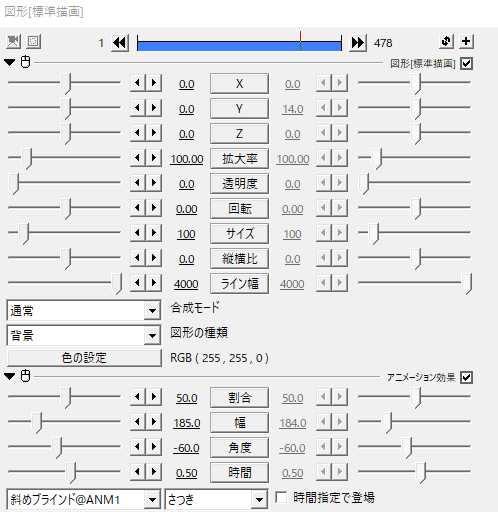
↑パラメーターはこんな感じですね。
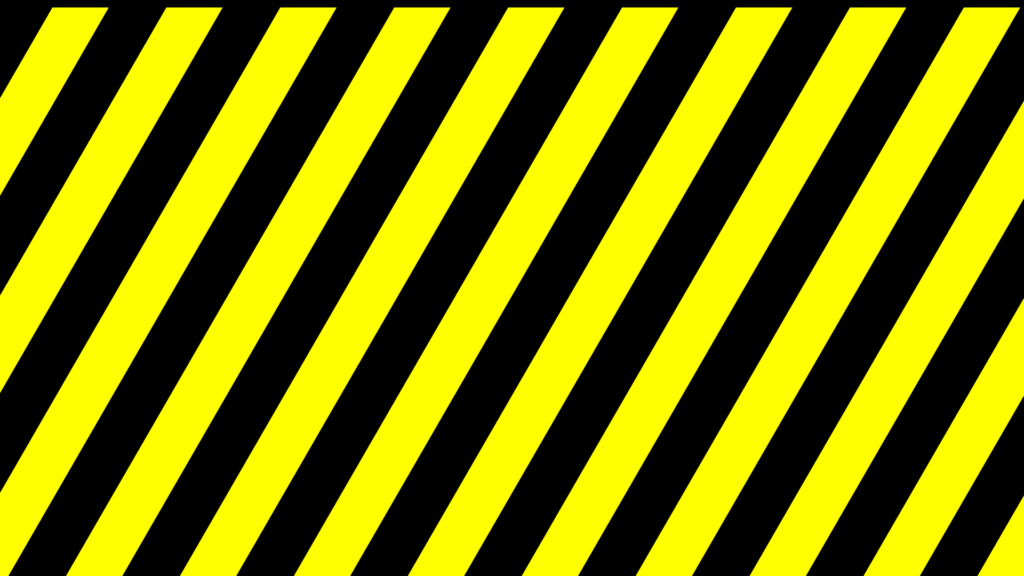
↑ここまでで、こんな感じの画像になったと思います。
④次に『クリッピング』と『画像ループ』を追加して画像のトリミングと横移動&画像複製をします。
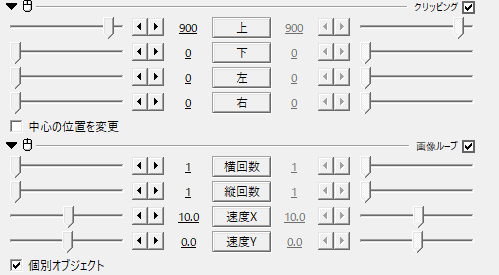
↑パラメーターはこんな感じです。

↑ここまでで、こういう動画になっていると思います。まあ、これでもいいんですが、もうちょっと装飾しましょう。
⑤アニメーション効果から『ピッカピカ加工スクリプト』のノイズグラデーションと双方向凸エッジの2つを追加します。
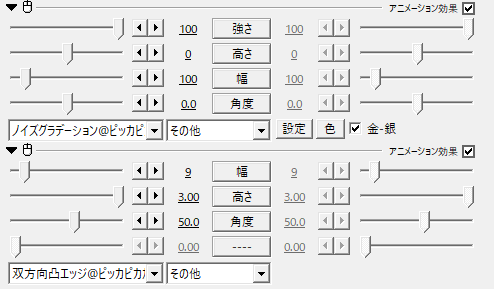
↑パラメーターはこんな感じです。ノイズグラデーションの方は『設定』ボタンを押して『ノイズ強さ』を10にしています。

↑これで外見上は、ちょっと金属質な感じになったと思います。
⑥次にこのオブジェクトをコピーしてレイヤー3にペーストします。
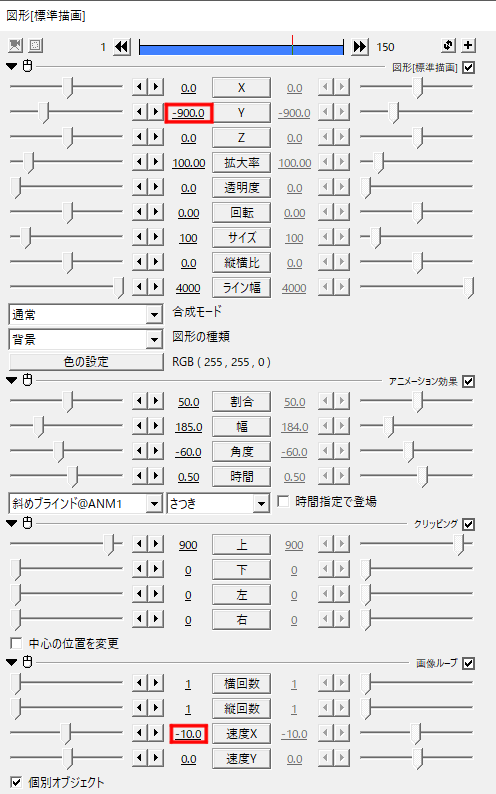
↑レイヤー3のパラメーターはこんな感じです。赤枠で囲んだY方向の数値を-900にして、画像ループの速度Xを-10に設定します。

↑設定を終えると、こんな感じの動画になります。一応、透明部分がどうなっているか見やすいように適当な背景を入れてますけど。
ぶっちゃけ、これで完成でも良いんですが、最後にちょっとした装飾をしましょう。
とりあえず、このままだと背景が透明ですので、斜めの線の後ろに黒の背景を作る事にします。
⑦タイムライン上で右クリック→『メディアオブジェクトの追加』→『図形』を選択します。レイヤー1に配置し、図形の種類は『背景』にして色は黒にして下さい。
⑧レイヤー1に斜めクリッピングを適用します。
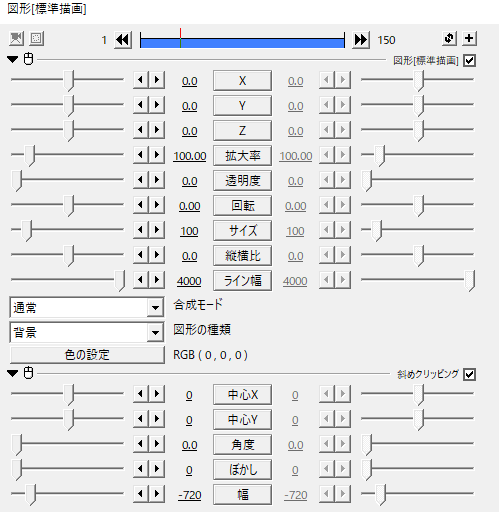
↑レイヤー1のパラメーターはこんな感じです。

↑これで背景に黒が追加されました。
⑨タイムライン上で右クリック→『メディアオブジェクトの追加』→『図形』を選択します。レイヤー4に配置し、図形の種類は『背景』にして色は黒にして下さい。
⑩レイヤー4にクリッピングと縁取りを適用します。
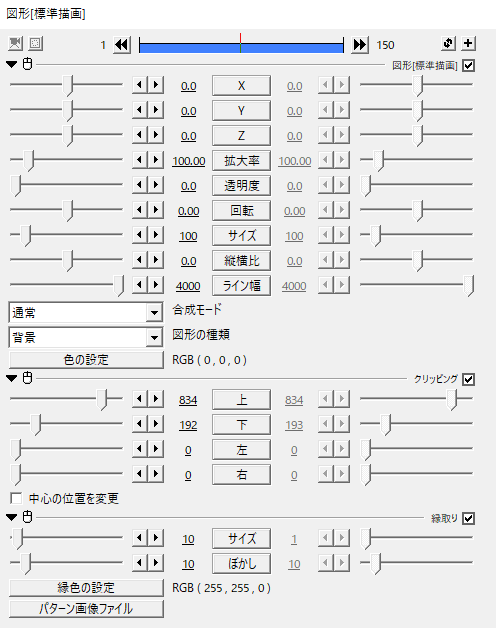
↑レイヤー4のパラメーターはこんな感じです。縁取りの色は黄色にしています。
⑪レイヤー4をレイヤー5にコピー&ペーストし、Y方向の値を-647付近に書き換えて上に移動させます。

↑これで上下に装飾用のフレームが出来ましたので、次はこの中に文字を入れます。
⑫タイムライン上で右クリック→『メディアオブジェクトの追加』→『テキスト』を選択します。レイヤー6に配置し、画像ループをかけます。
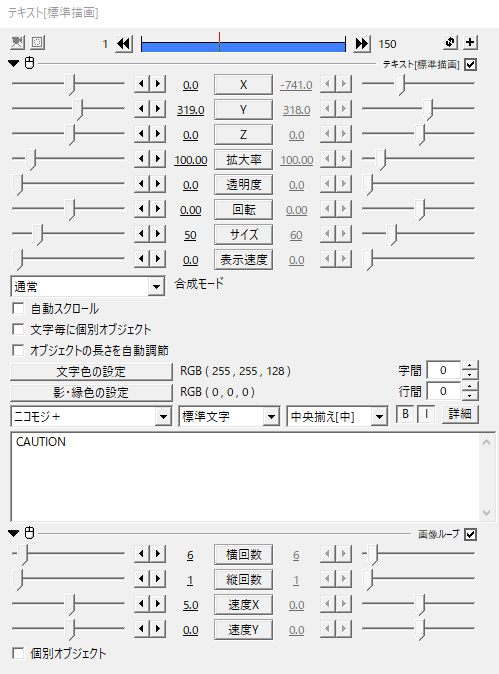
↑レイヤー6のパラメーターですが、私の場合はこんな感じにしましたけど、違うフォントにして内容も『CAUTION』じゃなく『WARNING』とかにしても良いと思います。
適当に自分好みに変更して下さい。
最終的にレイヤー4の枠内に収まるように大きさを調整してもらえれば大丈夫です。
⑬レイヤー6をレイヤー7にコピー&ペーストします。Y方向の値を書き換えてレイヤー5の枠内に収まるように移動させます。
⑭レイヤー7の画像ループの速度Xの値を-5に変更して逆方向に動くようにします。

↑これで一応完成です。長ったらしい手順を記述しましたが、やってる事は単純なので30分くらいあれば出来ると思います。
ってな訳で、AviUtlで作れる警告、注意の動画の作り方でした。
後で色々と微調整すると思いますが、ベース部分は完成したという事で本日はここまで。

お疲れ様でした。
他のAviUtl関連の記事はこちらからどうぞ。
他のテキスト関連の記事はこちらからどうぞ。
他のAviUtlプラグイン紹介記事はこちら。
AviUtlスクリプト紹介記事はこちらです。
高成約率!ハイクオリティな動画編集オンライン講座【レバレッジエディット】
最短1ヶ月で動画編集スキルが身につく!【クリエイターズジャパン】
今回の経費&記事作成時間

記事作成時間:約9時間
(#09動画作成5時間込み)
割と短い動画だった事もあり、9作目の動画作成が3日目にして終了しました。
次の動画のお題は何かよく解りませんが『都市伝説』に決まりましたので、なるべく短いものを選定して製作に移りたいと思います。
流石に、前回までのロボアニメレビューシリーズよりは楽に作れそうな気はしますが、こういうのはやってみないと解らない事が多いので油断しないようにしましょう。
では、恒例の累計出費&記事作成時間を発表して今回は終わりにしましょう。
最後まで読んでくださった方はありがとうございました。
総制作時間:約829時間
累計支出:47,082円



